Kaip padidinti atmintį nešiojamajame kompiuteryje
Pirkdami nešiojamąjį kompiuterį tikriausiai pasirinkote jį pagal jo specifikacijas. Vienas iš jų greičiausiai buvo jo saugojimo sistemos dydis. Laikui bėgant, diskas gali užsipildyti, kol būsite pasiruošę pakeisti nešiojamąjį kompiuterį.
Laimei, yra daug būdų, kaip galite gauti daugiau vietos nešiojamajame kompiuteryje. Kai kurie yra brangesni arba reikalauja daugiau techninių įgūdžių nei kiti. Taigi pasirinkite sprendimą, kuris geriausiai atitinka jūsų poreikius.
„MacBook“ kompiuterių linija neleidžia vidinei atminties plėsti nuo 2015 m.
Kaip padidinti atmintį nešiojamajame kompiuteryje
Brangiausias būdas gauti kuo daugiau papildomos atminties nešiojamajame kompiuteryje yra atnaujinti vidinį diską. Pigiausia yra naudoti debesies saugyklą. Pasinaudokite šiais patarimais, kad nuspręstumėte, kuri parinktis jums tinkamiausia.
-
Atnaujinkite vidinį diską: Ši parinktis yra geriausia, jei daug dirbate neprisijungę naudodami nešiojamąjį kompiuterį ir norite didesnio dydžio atnaujinimo. Tai taip pat patogiausia, nes jums nereikės jaudintis dėl nieko nešiotis su savimi ir nereikės jaudintis dėl failų pašalinimo iš interneto.
- Naudokite išorinį diską: Jei daugumą failų pasiekiate retai ir reikia tik labai nedaug failų, kurie būtų pasiekiami visą laiką, išorinis diskas yra geriausias pasirinkimas. Miniatiūriniai įrenginiai ir „Micro-SD“ kortelės šiuo atveju būtų laikomi išoriniais diskais.
- Debesų saugykla: saugykla debesyje nieko nekainuoja iki tam tikros ribos. Pasibaigus tam tikram limitui, turėsite sumokėti tik nedidelį mėnesinį mokestį ir netgi galėsite sinchronizuoti aplanką kompiuteryje su saugykla debesyje.
Kaip atnaujinti vidinį diską
Jei nusprendėte atnaujinti vidinį diską, turėsite paruošti keletą dalykų. Jums reikės mažo atsuktuvo, švaraus paviršiaus be netvarkos ir antistatinio riešo dirželio. Savo pavyzdyje naudosime „Crucial“, bet turėtumėte pasirinkti pardavėją, kuris jums labiausiai patinka.
-
Norėdami pradėti, turėsite nustatyti, kokio tipo standžiojo disko šiuo metu yra įdiegtas nešiojamasis kompiuteris. Geriausias būdas tai padaryti – apsilankyti „Crucial“ naujinimo svetainėje, pasirinkti kompiuterio gamintoją ir modelį (žr. kompiuterio sistemos informacija) ir pasirinkite Sandėliavimas kairiajame meniu.

-
„Crucial“ parodys, ar jūsų konkrečioje sistemoje naudojamas kietojo kūno diskas (SSD), ar besisukantis standusis diskas (HDD). Slinkdami žemyn pamatysite visas parinktis. Pasirinkite norimą disko dydį.
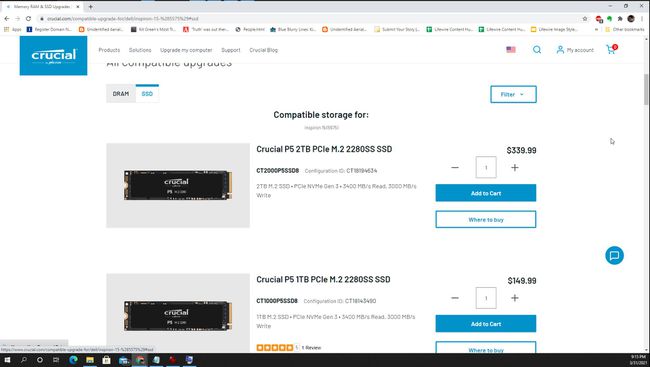
Kai turėsite naują standųjį diską, laikas jį įdiegti. Jūs norėsite perkelti savo duomenis ir visas programas į naują standųjį diską prieš pradėdami.
-
Kai būsite pasiruošę keisti diskus, užsidėkite antistatinį riešo dirželį. Ieškokite bet kokio galimo standžiojo disko prieigos dangtelio nešiojamojo kompiuterio apačioje. Ne visi nešiojamieji kompiuteriai juos turi, bet jei jūsų turi, įdiegti bus daug lengviau. Tiesiog atsukite varžtus, laikančius skydelį. Išimkite seną diską ir įdėkite naują.

J-Nattapon\Getty Images
-
Jei nėra prieigos durų, turėsite atidaryti nešiojamojo kompiuterio dėklą. Atsargiai suraskite ir nuimkite visus varžtus aplink korpuso apačią. Kai kuriuose nešiojamuosiuose kompiuteriuose taip pat reikia atsargiai atsukti varžtus prie ekrano pagrindo, kad atjungtumėte ir nuimtumėte ekraną.

FSerega\Getty Images
Jei jums visai neramu atidaryti nešiojamojo kompiuterio dėklą, pasamdykite profesionalą, kuris užtikrins standžiojo disko įrengimo saugumą. Nesunku sugadinti nešiojamąjį kompiuterį, jei nežinote, ką darote.
-
Atidarius dėklą, neturėtų kilti problemų ieškant standžiojo disko. Paprastai jis yra po apsauginiu metaliniu dangteliu. Galite ištraukti seną standųjį diską ir įdiegti naują.
Mes tai šiek tiek supaprastiname, nes kiekvienas gamintojas tai daro šiek tiek skirtingai, taigi, jei taip nėra aišku, ką turėtumėte daryti atlikę šį veiksmą, eikite į gamintojo svetainę ir sužinokite, kaip tai padaryti tvarkyk tai.

Chonticha Vatpongpee / EyeEm\Getty Images
Uždėkite nešiojamojo kompiuterio dangtelį ir vėl įsukite visus varžtus. Prijunkite nešiojamąjį kompiuterį ir paleiskite jį. Jei klonavote ir nukopijavote visus duomenis ir programas iš senojo standžiojo disko, kompiuteris turėtų tinkamai paleisti. Nebent dabar turite papildomos saugyklos vietos.
Išorinių diskų ir kitų saugojimo įrenginių naudojimas
Užuot keitę vidinį diską, daugelis žmonių pasirenka lengvesnę išorinės saugojimo parinktį. Jei pageidaujate šio maršruto, galite pasirinkti iš kelių variantų.
-
Įsigiję išorinį diską pastebėsite, kad saugojimo talpa yra įspūdinga ir kartais viršija vidinių diskų talpą. Vienintelis jų trūkumas yra tai, kad turėsite jį prijungti prie USB prievado, o tai sumažina kitiems įrenginiams skirtų USB prievadų skaičių. Kai prijungiate išorinį diską, jūsų operacinė sistema automatiškai jį aptiks ir įtrauks į „Windows Explorer“ kaip kitą disko raidę.

simpson33\Getty
-
Kitas labai patogus pasirinkimas, kurį žmonės naudoja norėdami padidinti saugyklą, yra „thumb drives“ (taip pat žinomi kaip „flash drives“). Šios mažos lazdelės veikia taip pat, kaip išorinis diskas, kai yra prijungtas; tačiau dažniausiai jie siūlo mažus saugojimo dydžius.

Ryan McVay\Getty Images
-
Kitas patogus pasirinkimas yra išplėsti nešiojamojo kompiuterio atmintį naudojant „Micro-SD“ kortelę, jei nešiojamajame kompiuteryje yra „Micro-SD“ kortelės lizdas. Tai mažytės kortelės, ne daug platesnės nei du pirštai. Įkišus į „Micro-SD“ angą, jų beveik neįmanoma aptikti ir „Windows Explorer“ rodoma kaip kita disko raidė.

AwaylGl\Getty
„Cloud Storage“ naudojimas
Kam pirkti techninę įrangą, jei to nereikia? Jei turite patikimą interneto ryšį, debesies saugykla siūlo puikų sprendimą, kaip padidinti nešiojamojo kompiuterio atmintį.
Yra daug nemokami debesų saugyklos sprendimai pasirinkti iš šio diapazono nuo 2 GB iki 100 GB. Pavyzdžiui, „Google“ diskas siūlo 15 GB nemokamos saugyklos vietos, kuria dalijamasi „Gmail“, „Google“ nuotraukos ir visos jūsų „Google“. Dokumentai, Skaičiuoklės, Skaidrės, Piešiniai, Formos ir „Jamboard“ failai, tačiau galite įsigyti 100 GB už 1,99 USD iki 10 TB už 49,99 USD (už metai).
Kiekviena paslauga siūlo programinę įrangą, leidžiančią prisijungti ir sinchronizuoti su debesies saugykla „Mac“ arba „Windows 10“. Taip pat galite tęsti sinchronizuotų failų atnaujinimą neprisijungę ir jie bus automatiškai atnaujinti, kai vėl prisijungsite.
DUK
-
Kiek vietos man reikia nešiojamajame kompiuteryje?
Tai priklauso nuo jūsų poreikių. Jei planuojate atsisiųsti daug filmų ir žaidimų, norėsite kuo daugiau vietos standžiajame diske, tačiau jei jums reikia tik kompiuterio naršymui internete, saugykla tikrai nekelia rūpesčių. Tarp 1-2 TB yra daugiau nei pakankamai daugumai žmonių.
-
Kaip patikrinti nešiojamojo kompiuterio saugyklą?
Eiti į Šis kompiuteris arba Mano kompiuteris (atsižvelgiant į jūsų „Windows“ versiją) ir dešiniuoju pelės mygtuku spustelėkite diską, tada pasirinkite Savybės. Naudokite tą patį metodą norėdami patikrinti išorinius diskus, įskaitant USB atmintines.
-
Kas yra nešiojamojo kompiuterio „flash“ atmintis?
„Flash“ saugykla naudoja „flash“ atminties lustus duomenims saugoti ir pasiekti, nereikalaujant judančių dalių, pavyzdžiui, tradicinio standžiojo disko. Kietojo kūno diskai ir USB atmintinės yra pagrįsti „flash“ technologija. „Flash“ saugykla yra viena iš pagrindinių SSD pranašumai prieš HDD.
